ขั้นตอนการกำหนดค่าสำหรับการตรวจสอบสิทธิ์แบบสองปัจจัยเมื่อได้รับการร้องขอ
เมื่อข้อความ "กำหนดค่าการยืนยันตัวตนแบบ 2 ปัจจัย" ปรากฏขึ้น ให้ปฏิบัติตามขั้นตอนต่อไปนี้เพื่อกำหนดค่าการตรวจสอบสิทธิ์แบบสองปัจจัย
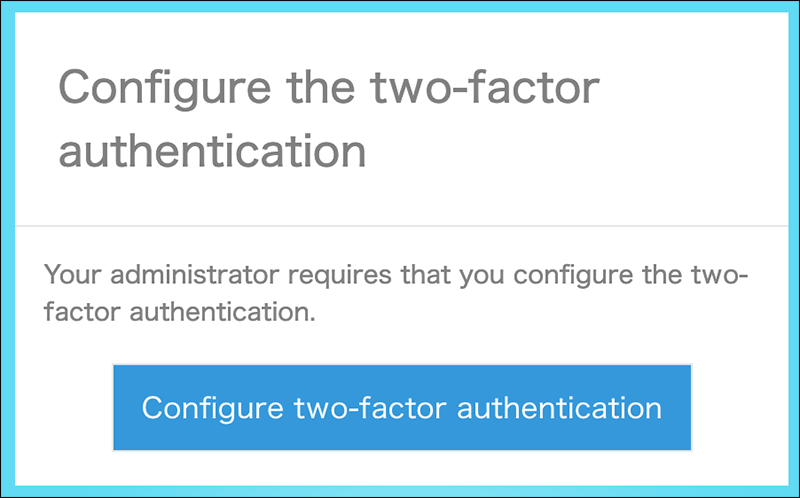
การติดตั้งแอปการตรวจสอบสิทธิ์
คุณต้องมีแอปการตรวจสอบสิทธิ์เพื่อใช้การตรวจสอบสิทธิ์แบบสองปัจจัย
ติดตั้ง แอปใดแอปหนึ่งด้านล่างนี้ลงในอุปกรณ์ของคุณ
สำหรับ iOS และ iPadOS
สำหรับ Android
การกำหนดค่าการตรวจสอบสิทธิ์สองปัจจัย
-
คลิกปุ่ม กำหนดค่าการยืนยันตัวตนแบบ 2 ปัจจัย
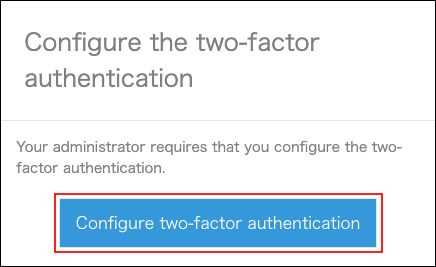
-
ป้อนชื่อเข้าสู่ระบบและรหัสผ่านของคุณ จากนั้นคลิก ถัดไป
-
สแกนรหัส QR ที่แสดงบนหน้าจอโดยใช้แอปพลิเคชันการตรวจสอบสิทธิ์ที่ติดตั้งไว้
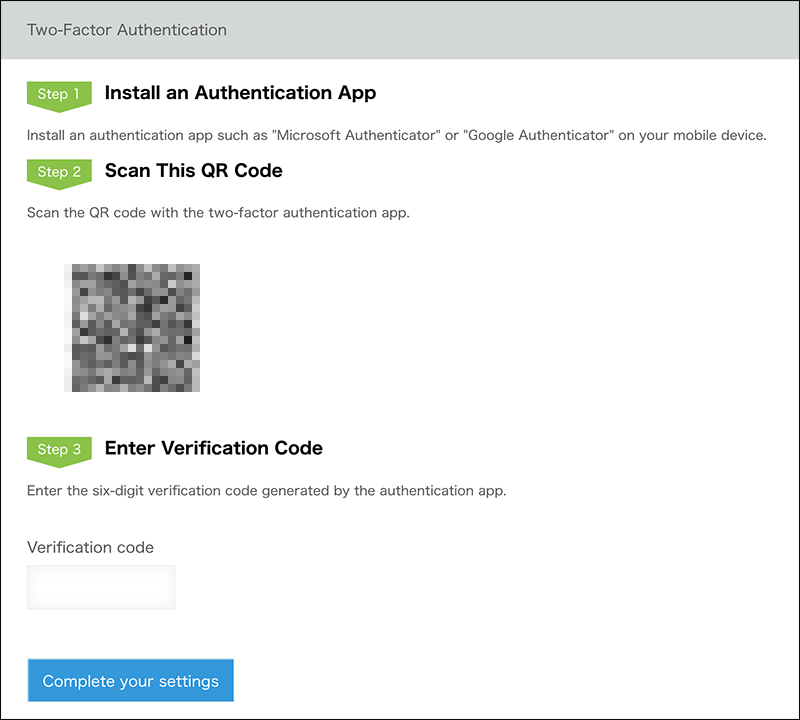
-
ป้อนรหัสยืนยัน 6 หลักที่สร้างโดยแอปพลิเคชันการตรวจสอบสิทธิ์ลงในช่องรายการสำหรับ "รหัสยืนยันตัวตน "
การรับรหัสยืนยันการตรวจสอบสองขั้นตอน -
คลิก ดำเนินการตั้งค่าของท่านให้เสร็จสิ้น
การคลิกปุ่มจะนำคุณไปที่หน้าจอเข้าสู่ระบบสำหรับ Kintone
เมื่อแสดงข้อความ "รหัสยืนยันตัวตนไม่ถูกต้อง"
รหัสยืนยันอาจหมดอายุแล้ว โปรดรับรหัสยืนยันใหม่ด้วยแอปตรวจสอบและป้อนรหัสใหม่อีกครั้ง
